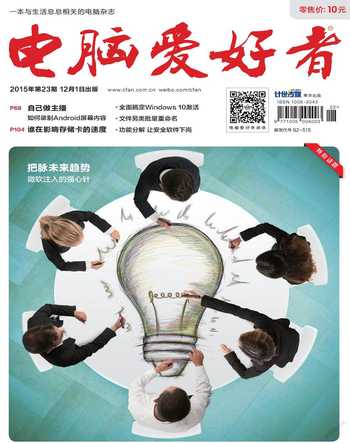三维数据地图 Excel轻松作
2015-09-10 07:22:44马震安
电脑爱好者 2015年23期
马震安

不需要利用函数、公式之类的计算统计方法,只需要将所需要显示的字段名、记录数据准备好就可以了(图2)。选定所需要的数据(包括字段名),点击“插入”选项卡演示区域中的“三维地图”。在地图编辑窗口右侧点击图层1处的第2个按钮,对图层进行重命名。利用工具栏上的“文本框”按钮为数据地球加上标题。再利用编辑窗口中控制地球的按钮来调整数据地球的显示角度(图3)
接下来制作所要显示的各个场景。点击“新场景”中的“世界地图”,添加一个新场景。选择这个场景,对图层进行重命名;位置处点“添加字段”,区域处选“城市”,点城市右侧向下箭头,选“城市”;高度处点“添加字段”,区域处选“销售”,点销售右侧向下箭头,选“平均”;类别处点“添加字段”,区域处选“城市”。最后,利用控制地球的按钮来调整数据地球的显示角度(图4)。
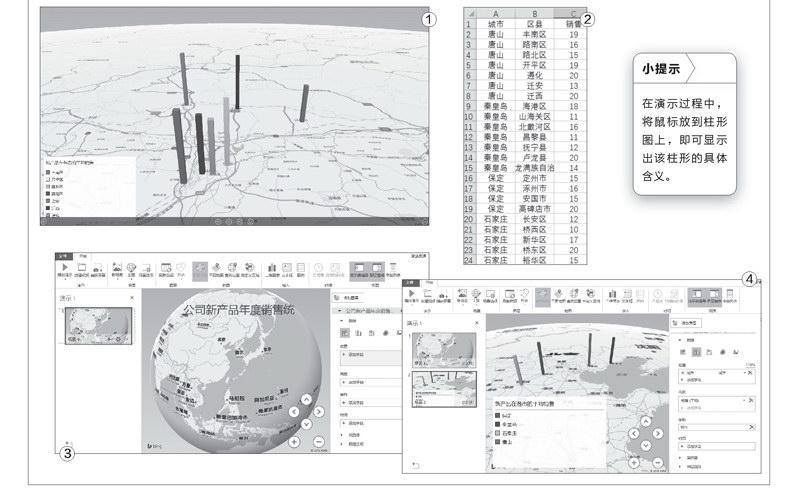
主场景设置完成后,设计显示各县区销售情况的分场景。点击“新场景”中的“世界地图”,选择新添加的场景,对图层进行重新命名;位置处点“添加字段”,区域处选“区县”,点击城市右侧向下箭头,选“县市”;高度处点“添加字段”,区域处选“销售”,点击销售右侧向下箭头,选“求和”;类别处点“添加字段”,区域处选“区县”;点击筛选器中的“添加筛选”,区域处选“城市”,勾选所需城市(如唐山)。同样需要调整数据地球的显示角度。
其他城市各县区销售情况的显示,可以点击工具栏上的“新场景”选择“复制 场景3”,设置方法同上,只是在筛选时要选择不同的城市。
所有场景添加完成后,点击“播放演示”,播放最终效果。也可以将最终的效果输出为视频文件。

猜你喜欢
中学生天地(A版)(2022年10期)2022-11-23 06:42:50
摄影之友(影像视觉)(2017年8期)2017-11-27 02:08:42
少年文艺·我爱写作文(2017年6期)2017-06-12 23:21:56
地理教学(2015年18期)2016-01-06 12:00:38
作文周刊·小学一年级版(2015年46期)2015-07-06 10:51:17
商业评论(2014年9期)2015-02-28 04:32:41
河南科技(2014年6期)2014-04-04 08:00:42
中学教学参考·理科版(2013年5期)2013-04-29 18:58:01
数学大世界·小学低年级辅导版(2009年8期)2009-07-28 08:00:12
学生天地·小学低年级版(2009年5期)2009-06-29 09:57:32